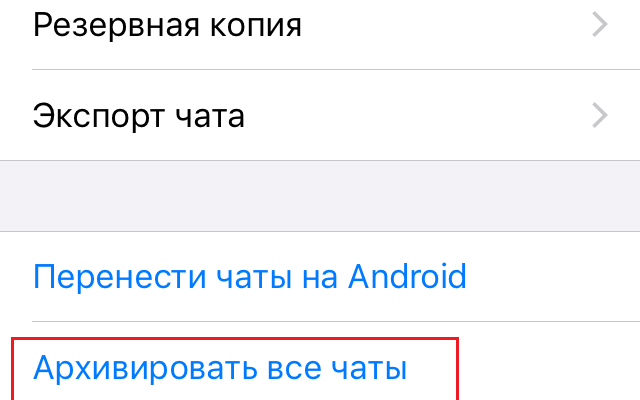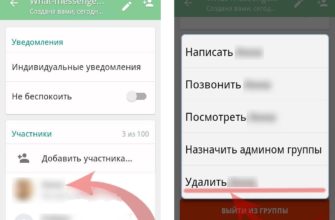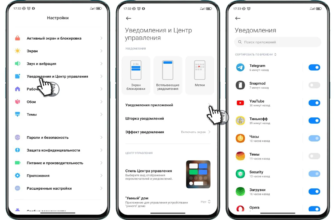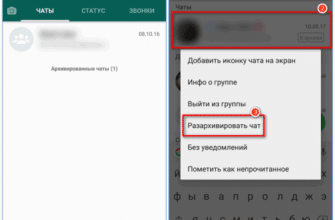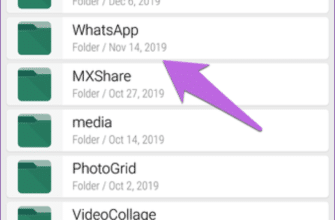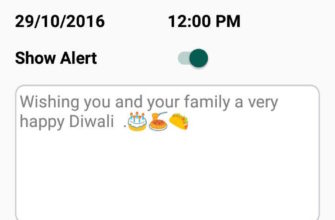Что означает архивация WhatsApp?
Архивация WhatsApp – очень важная функция, что может спасти пользователя от утери данных. Если, к примеру, удалится приложение или что-то другое произойдет, то будет очень тяжело вернуть все диалоги, которые были важны. Пользователям рекомендуется не пропускать момент настройки резервного копирования(архивации), ведь процедура недолгая, а в будущем может хорошо помочь.
Архивация играет роль специального копирования всех основных пользовательских данных, которые скрыты в памяти телефона, либо же выгружаются в облачное хранилище. Там находятся переписки, включая вложения разного типа. Изменения аккаунта – фотографию профиля и прочее, тоже мессенджер отправляет в резерв. Потому, чтобы продолжать общение с другими людьми в WhatsApp при возникновении неприятностей – удаления данных, требуется сохранять резервную копию в надежное место.
Окно с предложением выгрузки данных впервые появляется при регистрации номера в приложении. То есть, как только номер телефона будет подтвержден, система сразу же даст возможность настроить выгрузку информации в облако. Если по привычке многих людей уже был пропущен такой этап, то его доступно впоследствии настроить самостоятельно, перейдя в настройки мессенджера и выбрав нужный пункт параметров. Ничего сложного не будет – там требуется только сделать пару шагов, о чем пойдет речь позже.
Где хранятся сохраненные данные?
Что немаловажно знать продвинутым пользователям для экономии времени – где находятся сохраняющиеся данные. То есть, может потребоваться копирование архива на внешние носители, либо же провести что-то еще. Пользователям прежде всего важен путь, куда сохраняются резервные копии. Но для начала предстоит вообще понять, какой способ выгрузки данных выбрал пользователь.
Если информация из диалогов помещается в облачное хранилище, то пользователям нужно зайти на drive.google.com, либо на icloud.com, чтобы просмотреть, где находится архив. Как правило, доступен Google Диск на большинстве Android-устройств без трудностей, так как предустановлен. iCloud же необходимо активировать в браузере, чтобы отобразились все данные. Сам архив нельзя просмотреть, так как формат у файла нестандартный. Ввиду этого, чтобы увидеть, что было сохранено, требуется восстановиться из копии на том или ином устройстве, где есть возможность загрузки WhatsApp.
А если речь идет про внутреннее хранилище – это присуще только открытой файловой системе Android. Чтобы получить доступ к резервной копии, можно перейти по папкам: /sdcard/WhatsApp/Databases. Там будут находиться все созданные архивы. А следовательно, можно будет поменять их, чтобы восстановиться из более старой копии, если там находились важные данные. В iPhone, к сожалению, нельзя сохранять переписки, ведь система с файлами закрыта и есть доступ у пользователя только к облачному хранилищу.
Как сохранить отдельные чаты на мобильных устройствах?
Несмотря на то, что архивация – «глобальный» процесс, сохраняющий полностью данные устройства, можно заняться еще и копированием в резерв отдельных переписок. Причем здесь есть существенные отличия между вариантами резервного копирования. Что выбирать – решать только пользователю, но гораздо проще отдать предпочтение простому архивированию, если хочется одни диалоги с важными людьми сохранить. Сравнение полноценного и облегченного процесса представлено в таблице.
| Платформа | Архивирование отдельных чатов | Архивирование всех данных |
| На iPhone | Присутствует | Доступно, сохраняются диалоги только в iCloud |
| На Android | Присутствует | Доступно, сохранение либо в память телефона, либо в Google Drive |
На iPhone
iPhone – телефон, использование которого очень сильно облегчено за счет старания разработчиков. В WhatsApp большинство функций под рукой, ввиду чего не придется лезть в дальние настройки и думать, что нажать, чтобы откорректировать нужный параметр. То же самое и с резервным копированием отдельного диалога. Здесь алгоритм простой – всего несколько простых действий:
- Зайти в WhatsApp;
- Смахнуть вбок диалог, который нужно архивировать;
- В появившемся меню с вариантами действий выбрать «В архив».
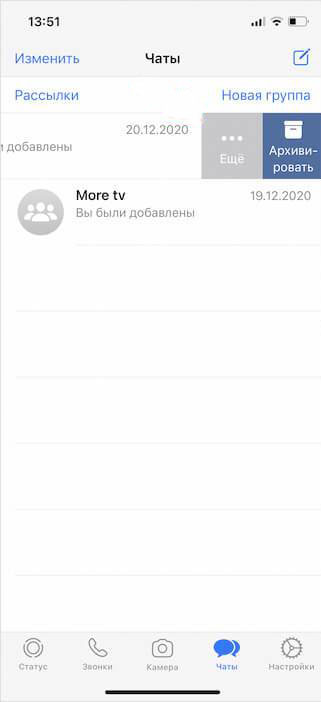
То же самое возможно провести и с несколькими беседами. Для этого нужно во вкладке «Чаты» выбрать несколько диалогов и опять же, нажать на кнопку «В архив». Так будет получена частичная резервная копия данных, что будет экономнее по свободному месту в телефоне. Все же, не стоит из-за одной переписки делать полное сохранение всего, что есть в учетной записи WhatsApp.
На Android
На Android возможно так же провести процедуру частичного сохранения всех данных. Только так как эта ОС отлична по даже базовым операциям – здесь будет уже другой способ сохранения диалогов. Сам алгоритм лишь немного изменится – сам принцип остается таким же. Здесь пользователю предстоит следующий порядок действий:
- Зайти в мессенджер;
- Нажать и удерживать палец на чате, который требуется перенести в архив;
- Когда появится контекстное меню, в нем нужно выбрать пункт «Архивировать чат».
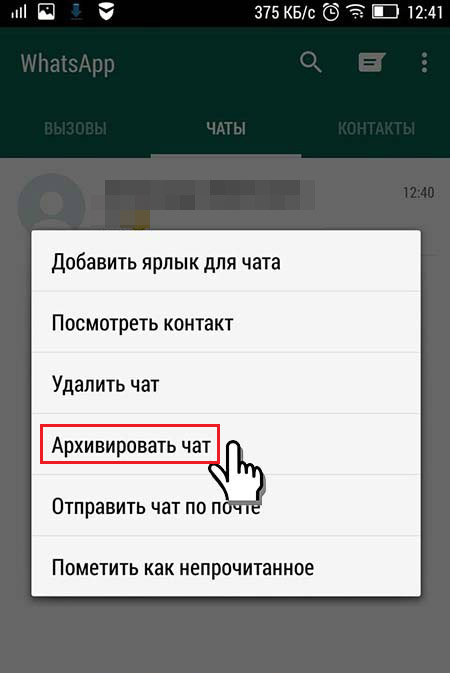
Полное резервное копирование
Хоть и возможно сохранять важные диалоги, но полное резервное копирование хотя бы раз в месяц-два не помешает. Пользователям стоит понимать, что в любой момент имеется вероятность, что произойдет ошибка, поломка телефона, удаление приложения или что-то подобное, что лишит возможности просмотреть свои беседы с людьми в WhatsApp. Спастись можно резервными копиями, которые создаются автоматически сервисом, но возможно и самостоятельно все разом архивировать. И вот, как это провести в мессенджере:
- Сперва нужно зайти в меню с настройками мессенджера WhatsApp;
- Далее – перейти к пункту «Чаты»;
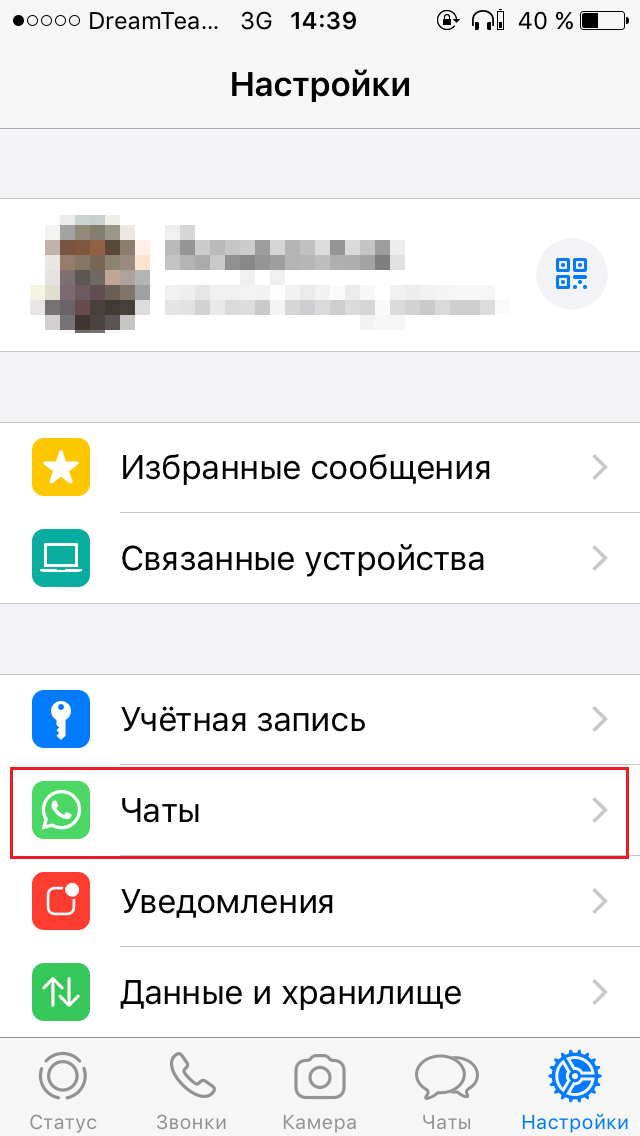
- Остается только выбрать функцию «Архивировать все чаты», чтобы получить копию всех диалогов, что присутствуют у пользователя на аккаунте.
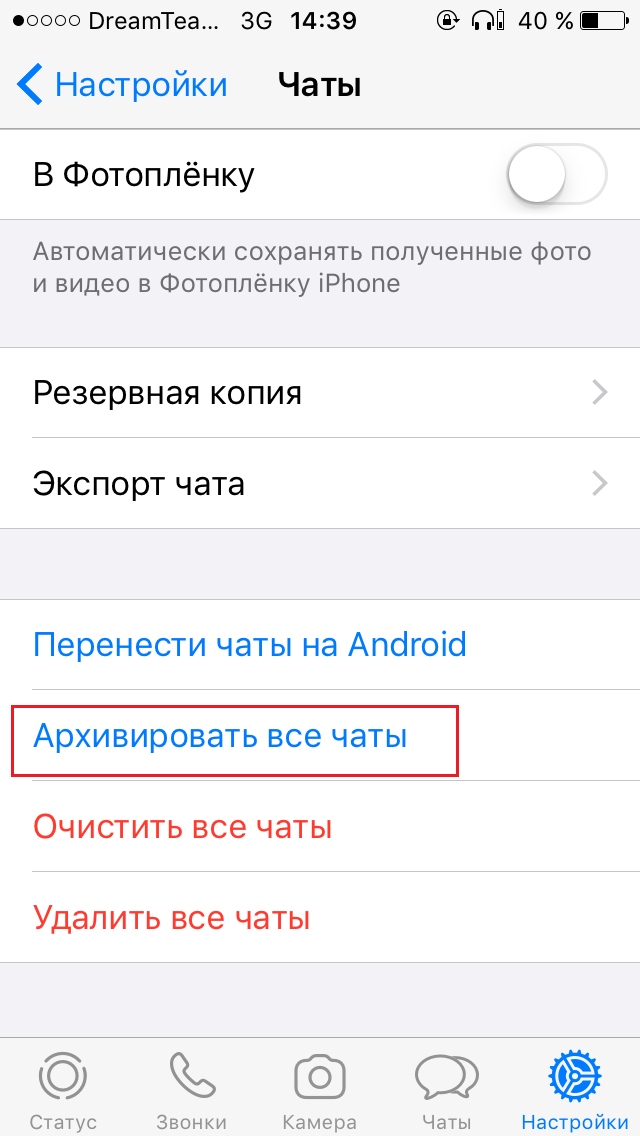
Восстановление чатов из архива
Не только думать о сохранности информации требуется пользователю, делая резервные копии. Нужно также понимать, как разархивировать все, что было добавлено в файл с диалогами. Алгоритм распаковки архивов, где хранятся переписки WhatsApp на Android – следующий:
- Сперва требуется зайти в меню с беседами, нажать на надпись «В архиве»;
- Далее – нажать и удерживать палец на нужном диалоге до тех пор, пока не появится контекстное меню;
- В нем, как раз-таки, потребуется нажать на иконку со стрелкой вверх, чтобы вытащить чат из архива.
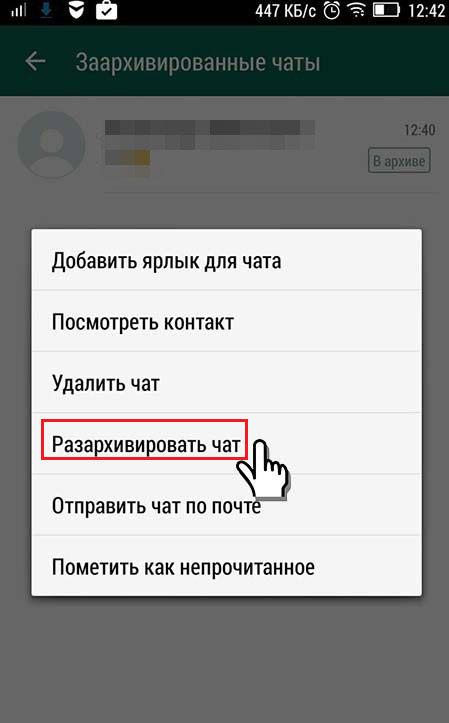
На iOS алгоритм немного отличен:
- Требуется найти диалог с нужным человеком через поиск;
- Далее – смахнуть его справа налево, после чего появится контекстное меню;
- Нажать на кнопку из предложенных вариантов «Разархивировать», чтобы вернуть на главный экран приложения переписку с этим человеком.
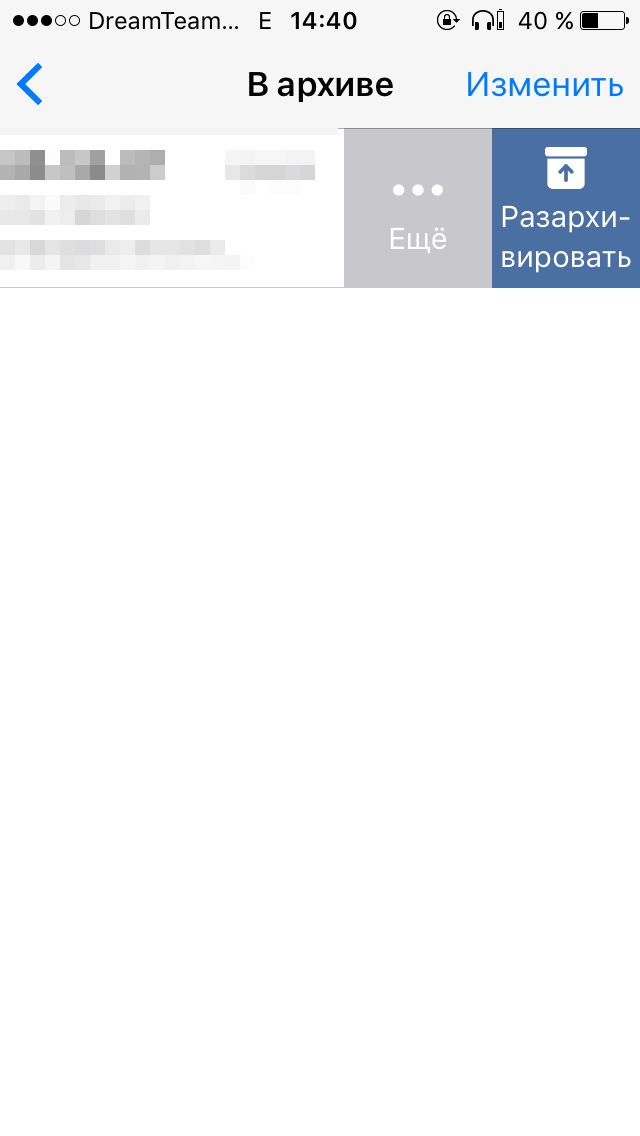
Но возможно также сделать и полное восстановление. Для этого потребуется файл с архивом, который был заранее сохранен. Находится он в памяти телефона, либо же на Google Drive или iCloud – нет разницы. Алгоритм восстановления здесь один и тот же:
- Сперва удалить WhatsApp со своего устройства;
- Дальше – снова загрузить его и установить;
- Провести авторизацию по номеру телефона;
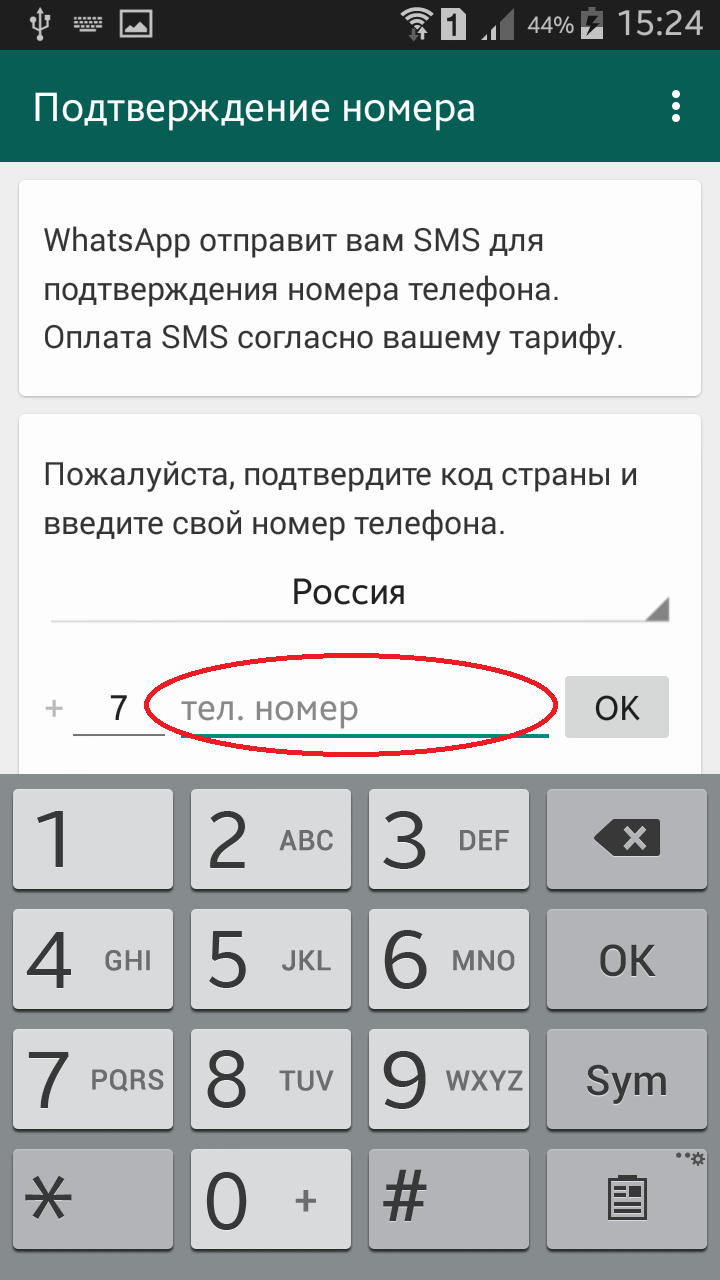
- В конце, когда все готово и появилось окно о восстановлении – выбрать источник информации, после чего вернутся все диалоги и прочие элементы учетной записи, что были утеряны.
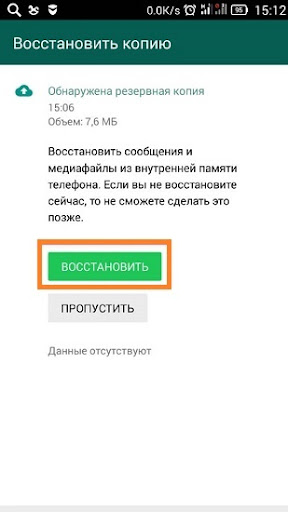
Удаление архивированных данных
Иногда бывает нужда очистки архива, чтобы не забивать ненужными переписками мессенджер. Сделать это возможно, причем сторонних утилит не потребуется. Здесь нужен доступ к архиву, а также несколько минут времени, если диалогов много. Вот, как выглядит сам алгоритм на Android:
- Сперва требуется перейти в архив, после чего найти нужную переписку;
- Далее – нажать на нее и дождаться появления меню с вариантами действий;
- Нажать на «Удалить чат», после чего подтвердить действие удаления диалога из архива насовсем.
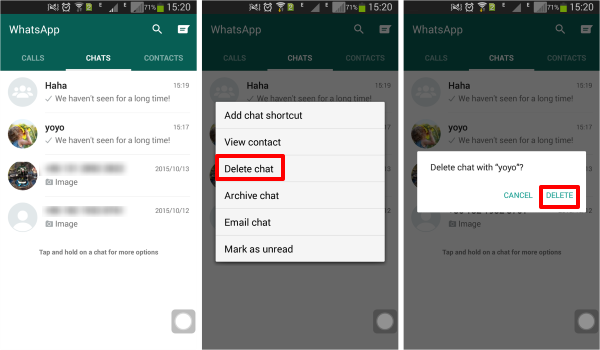
В случае с iOS, немного отличается порядок действий. Однако, принцип остается ровно таким же, как и раньше. Здесь изменен доступ к архиву, но остальное все прежнее. Касательно алгоритма – он следующий:
- В меню поиска нужно найти требуемую переписку;
- Далее – смахнуть ее влево, чтобы появились пункты выбора действий;
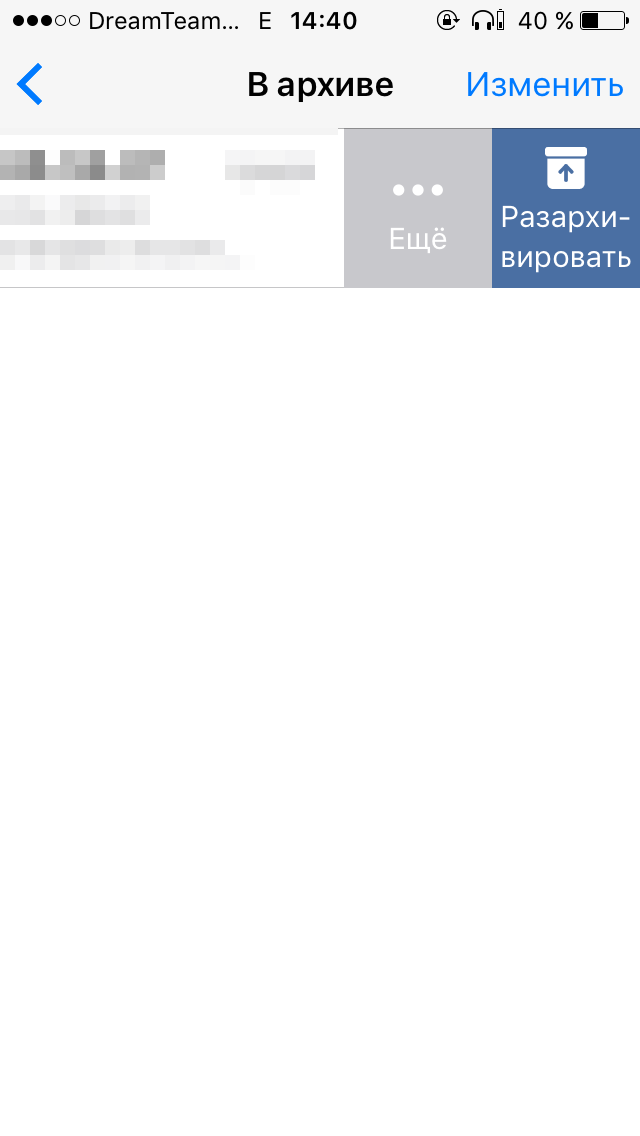
- Нажать на кнопку с 3 точками, чтобы показать дополнительно доступные операции;
- Выбрать «Удалить чат», после чего подтвердить действие и насовсем стереть переписку.
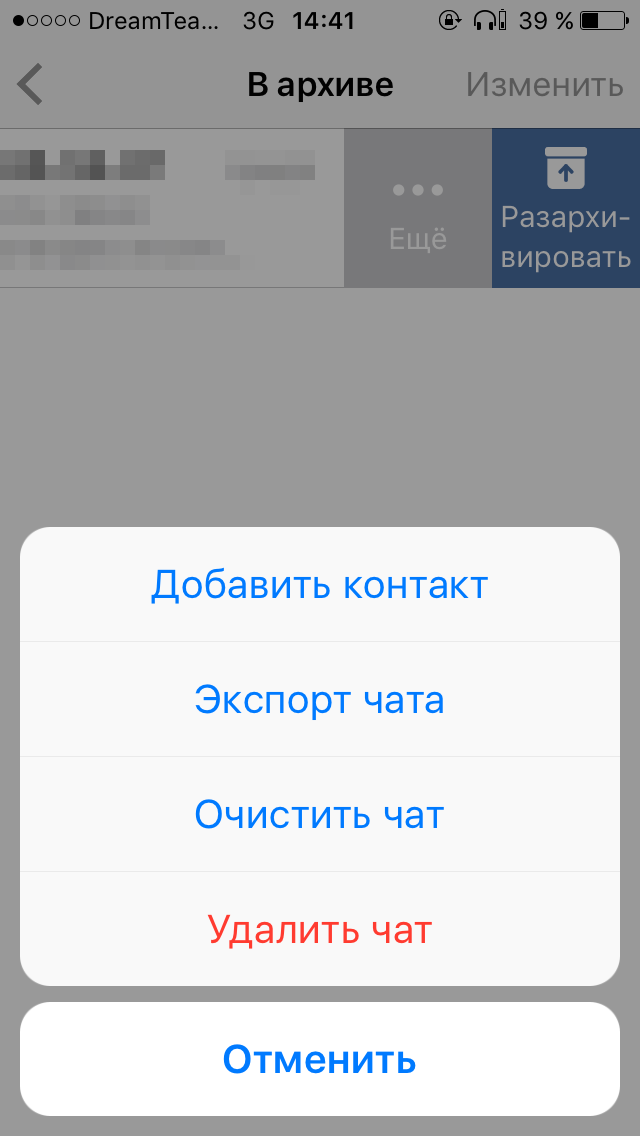
А чтобы избавиться от полного архива, нужно уже иметь дело не с самим приложением, а с файловой системой и облачным хранилищем. Пользователям требуется зайти в папку /sdcard/WhatsApp/Databases и уже оттуда удалять все резервные копии. Либо перейти в свой аккаунт iCloud или Google Диск, после чего оттуда удалять файл с диалогами. Такое рекомендуется делать только в случае крайней необходимости, ведь потеря информации наносит сильный вред.